Oefening: een virtuele-machineschaalset configureren
Eerder hebben we in ons voorbeeldscenario al gezien dat uw klanten een van de websites van het bedrijf gebruiken om de status van hun verzendingen te beheren en te controleren. Deze website wordt op VM's geïmplementeerd en on-premises gehost.
U hebt gemerkt dat gebruikers van de website aanzienlijke vertragingen ondervinden in reactietijden wanneer het totale CPU-gebruik van de VM's hoger is dan 75 procent. U hebt de virtuele-machineschaalset nodig die als host fungeert voor uw webtoepassing om te schalen wanneer het systeem deze drempelwaarde bereikt. Om kosten te besparen, wilt u ook weer inschalen wanneer de vraag afneemt en het totale CPU-gebruik in de schaalset lager is dan 50%.
In deze oefening configureert u een automatische schaling. U definieert schaalregels aan de hand waarvan wordt uitgeschaald en weer wordt ingeschaald in overeenstemming met het CPU-gebruik van het systeem.
Notitie
Deze oefening is optioneel. Als u geen Azure-account hebt, kunt u de instructies lezen zodat u begrijpt hoe u de REST API gebruikt om metrische gegevens op te halen.
Als u deze oefening wilt voltooien, maar geen Azure-abonnement hebt of uw account liever niet gebruikt, maakt u een gratis account voordat u begint.
Een regel voor uitschalen maken
Ga in de Azure Portal naar de pagina voor de virtuele-machineschaalset.
Selecteer op de pagina Virtuele-machineschaalset onder Instellingende optie Schalen.
Selecteer Aangepaste automatische schaalaanpassing. Zorg ervoor dat in de standaard schaalregel de schaalmodus is ingesteld op Schalen op basis van een metrisch gegeven. Selecteer vervolgens Een regel toevoegen.
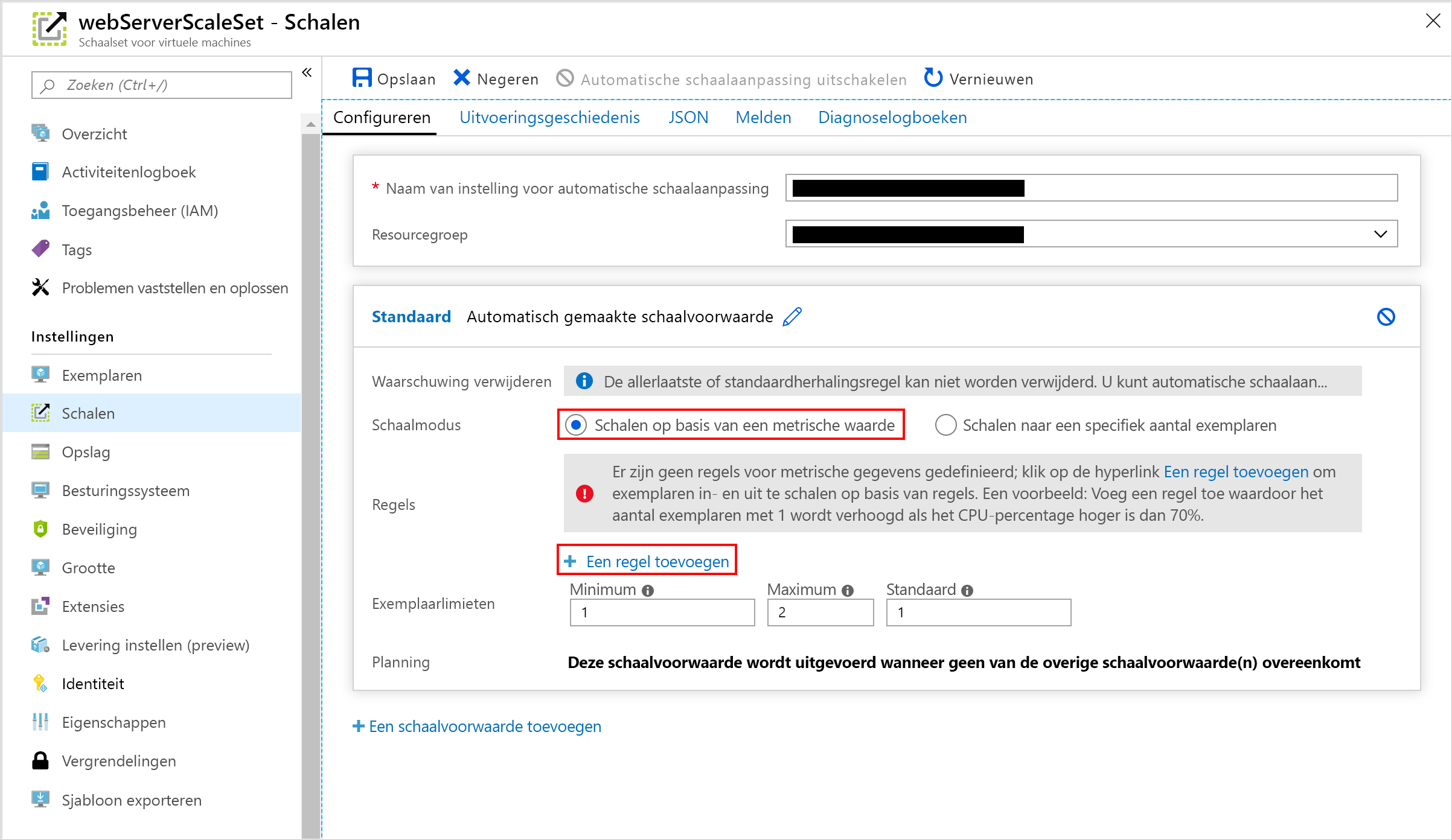
Geef op de pagina Schaalregel de volgende instellingen op en selecteer vervolgens Toevoegen:
Eigenschap Waarde Bron van metrische gegevens Huidige resource (webServerScaleSet) Naam van metrische gegevens Percentage CPU Tijdverzameling Gemiddeld Tijdsintervalstatistieken Gemiddeld Operator Groter dan Drempelwaarde 75 Duur 10 Bewerking Aantal verhogen met Aantal exemplaren 1 Afkoelen (minuten) 5
Een regel voor inschalen maken
Selecteer een regel toevoegen in de standaardschaalregel.
Op de pagina Regel voor schaalaanpassing geeft u de volgende instellingen op en selecteert u vervolgens Toevoegen:
Eigenschap Waarde Bron van metrische gegevens Huidige resource (webServerScaleSet) Naam van metrische gegevens Percentage CPU Tijdverzameling Gemiddeld Tijdsintervalstatistieken Gemiddeld Operator Kleiner dan Drempelwaarde 50 Duur 10 Bewerking Aantal verlagen met Aantal exemplaren 1 Afkoelen (minuten) 5 Selecteer Opslaan.
De standaardschaalvoorwaarde bevat nu twee regels voor schaalaanpassing. Met één regel wordt het aantal instanties uitgeschaald. Met een andere regel wordt het aantal instanties weer ingeschaald.
